要約: 大量のDVDコレクションをコンパクトに整理し、高画質で楽しむために、dvd を ブルーレイ 変換することは非常に有効です。本記事では、dvd を ブルーレイ 変換するメリットと、専門家おすすめのソフトを使ったdvd を ブルーレイ に ダビング・保存する具体的な手順を詳しく解説します。
DVDディスクが増えすぎて、収納場所に困っていませんか?そんな悩みを解決する一つの方法が、dvd を ブルーレイ 変換することです。ブルーレイディスクはDVDと比較して遥かに大容量であり、複数のDVDを一枚のブルーレイにまとめることが可能です。例えば、大切なテレビドラマの全話を一つにまとめたり、映画シリーズをコンパクトに管理したりできます。これにより物理的なスペースを節約できるだけでなく、再生時のディスク交換の手間が減り、視聴体験が格段に向上します。さらに、ブルーレイはDVDよりも長期保存に適しているというメリットもあります。
なぜ今、dvd を ブルーレイ 変換するべきなのか?そのメリット
DVDからブルーレイへの変換には、いくつかの大きなメリットがあります。
圧倒的な大容量によるディスク整理
DVD(片面1層で約4.7GB、2層で8.5GB)に対し、ブルーレイ(片面1層で25GB、2層で50GB)は約5倍以上の容量を持ちます。この容量差により、シーズンを通してのテレビドラマや、シリーズものの映画など、物理的にかさばりがちなDVDコレクションを大幅に集約できます。これにより、探しやすく、管理しやすいディスクコレクションを構築することが可能です。
再生体験の質の向上と利便性
ブルーレイは、DVD(標準解像度:720×480)よりも高精細な映像(フルHD:1920×1080)を記録できます。もちろん、dvd を ブルーレイ 変換しても元のDVDの画質を超えることはありませんが、高画質対応のプレーヤーで再生することで、よりクリアで鮮明な映像美を楽しむことができます。また、ディスク枚数が減ることで、再生時のストレス軽減にも繋がります。
長期保存への適性
光ディスクとしての特性上、ブルーレイディスクはDVDよりも耐久性が高く、長期的なデータ保存により適しているとされています。大切な思い出の映像を、安心して保管したい方にも最適です。
最高のdvd から ブルーレイ に 変換 ソフトの紹介
数あるディスク変換ツールの中で、操作の簡単さ、機能の豊富さ、そして安定した性能でおすすめしたいのが「DVDFab DVD ブルーレイ 変換」です。このソフトを使えば、市販・レンタルされているDVDであっても、コピーガードを自動で解除しながら、手軽にdvd から ブルーレイ に ダビングする作業を進められます。
このソフトの特に注目すべき点は、複数のDVDのコンテンツを一つのブルーレイディスクに統合できる点です。これにより、コレクションのデジタル化と整理が格段に効率的になります。
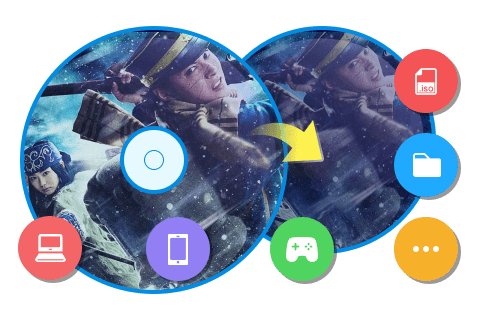
DVDFabをおすすめする4つの理由
- 驚くほど簡単な操作性:複雑な専門知識は不要。初めてPCでのディスク変換を行う方でも、ガイドに従って迷わず作業可能です。
- 画質劣化を最小限に:オリジナルのDVDの映像品質をほぼそのまま維持したまま、ブルーレイ規格に変換・書き込みできます。
- 高速な処理速度:最新のハードウェア加速技術を搭載しており、従来のソフトウェアと比較して処理速度が大幅に向上しています。
- 豊富なカスタマイズ機能:出力するブルーレイのメニューデザイン、字幕や音声トラックの選択など、自分好みに細かく設定できるのが魅力です。
無料ダウンロードはこちら 100%安全(ウィルスチェック済)機能詳細を確認する
pcでdvd を ブルーレイ に 変換する完全マニュアル
ここでは、DVDFabを利用してdvd を ブルーレイ に 変換し、dvd を ブルーレイ に ダビングする基本的な手順を解説します。
準備:必要なものを確認しよう
まず、以下のものを準備してください。
- DVDドライブを搭載したPC(読み取り用)
- ブルーレイディスクの書き込みに対応した外付けまたは内蔵ドライブ(書き込み用)
- 空のブルーレイディスク(BD-R/REなど)
- 変換・保存用の十分な空き容量を持つハードディスク
ステップ1:ソフト起動とモード選択
DVDFabをPCにインストール後、ソフトを起動します。メイン画面で「コピー」モジュールを選択し、画面左上の青いボタンをクリックして、「DVDブルーレイ変換」モードを選びます。これでdvd を ブルーレイ 変換の準備が整いました。
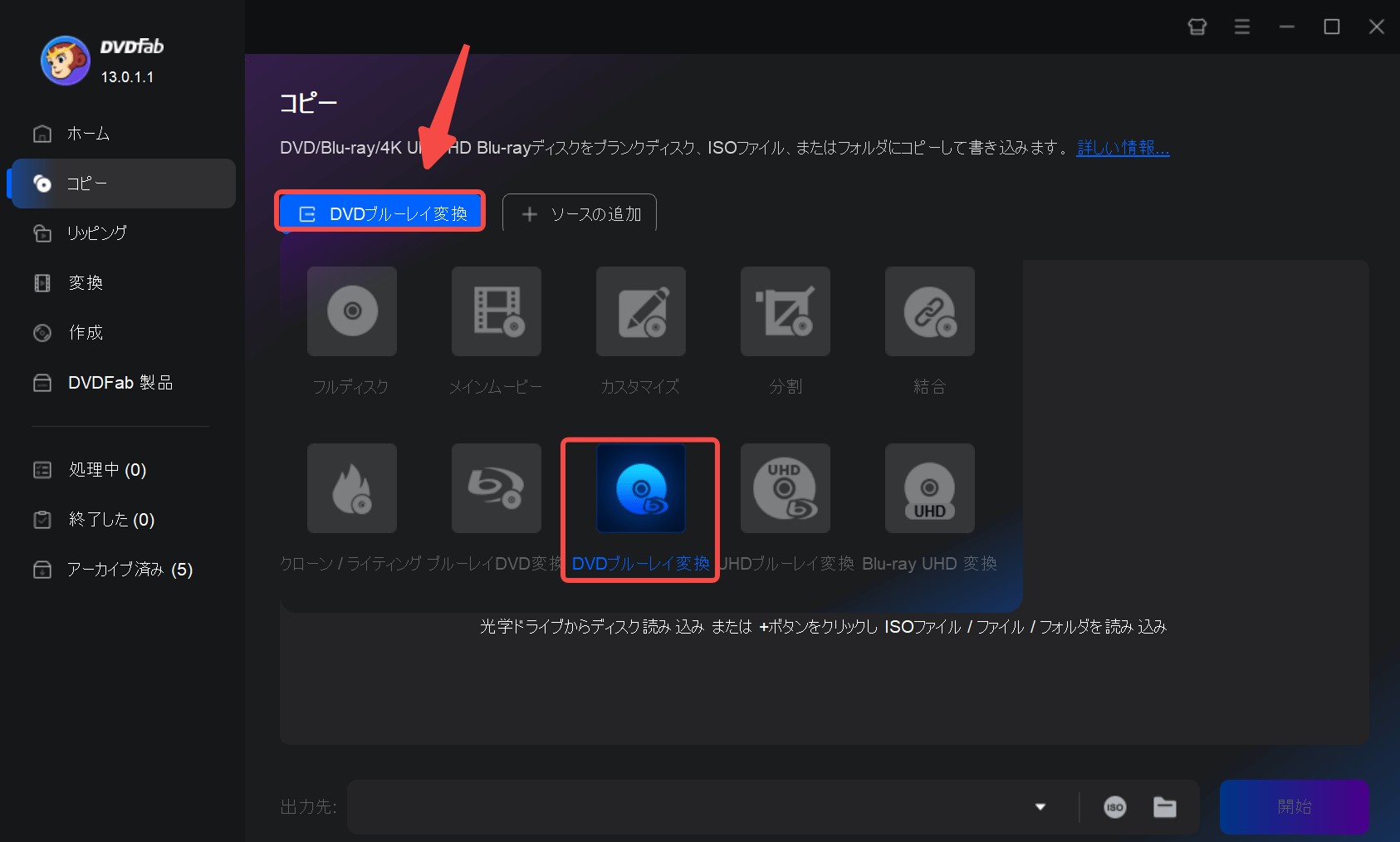
ステップ2:変換したいDVDコンテンツを読み込む
変換したいDVDをPCのドライブに挿入すると、DVDFabが自動的に認識・読み込みます。もしディスクがない場合でも、ISOファイルやVIDEO_TSフォルダの形でPCに保存されているファイルであれば、「+」ボタンから直接追加できます。これにより、物理ディスクがなくてもdvd から ブルーレイ に ダビング作業に取り掛かれます。
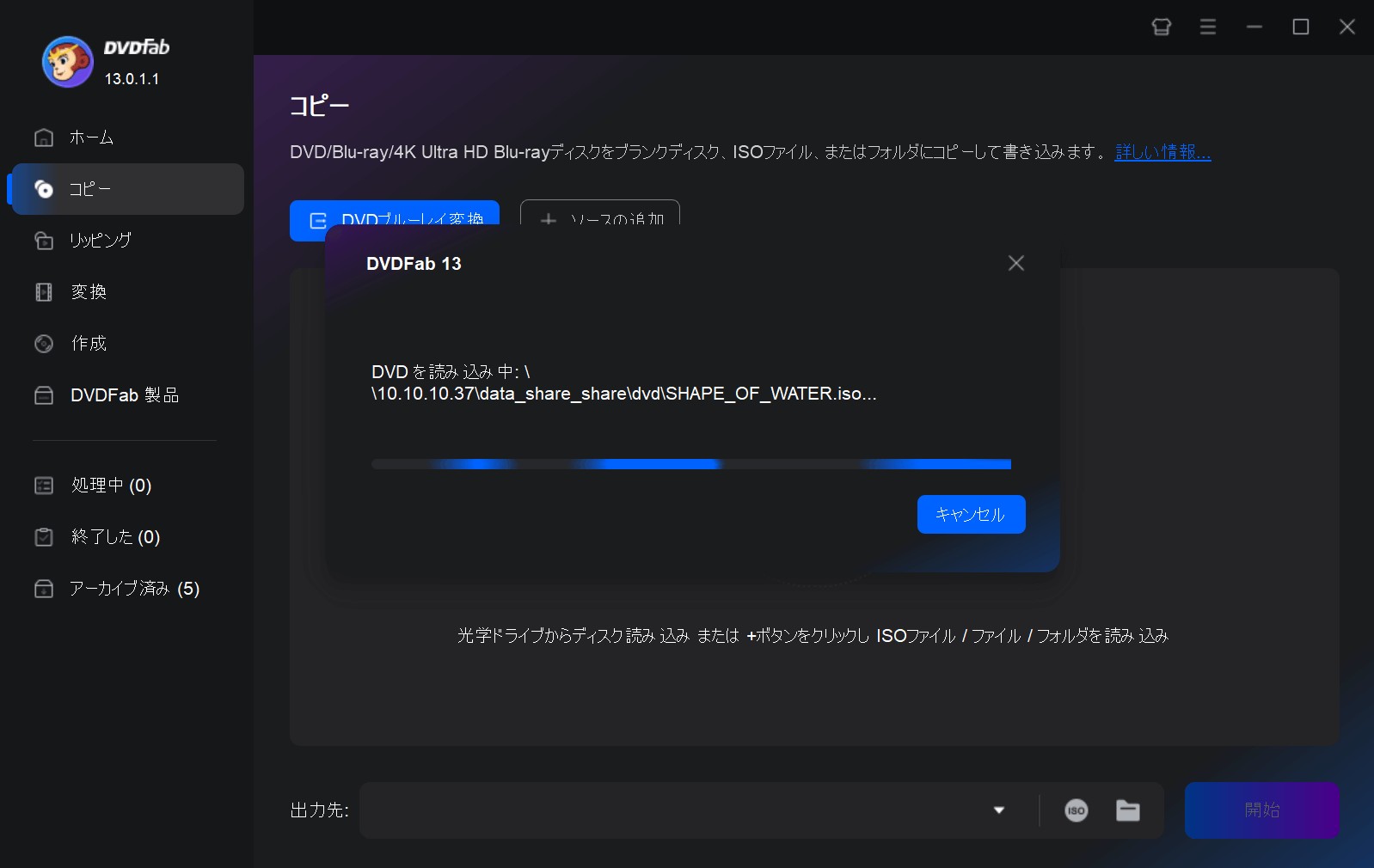
ステップ3:出力設定の詳細調整(複数DVD結合も可能)
画面右側の「出力」設定パネルでは、書き込むディスク容量に合わせて、BD25やBD50といった形式を選択します。ここが重要なポイントですが、複数のDVDを1枚のブルーレイにまとめたい場合は、右下の「ソースを追加」ボタンを活用し、次々とDVDソースを追加していきましょう。
「詳細設定」からは、ボリュームラベル(ディスク名)、ビデオ画質、チャプター分割の設定など、さらに細かいカスタマイズが可能です。
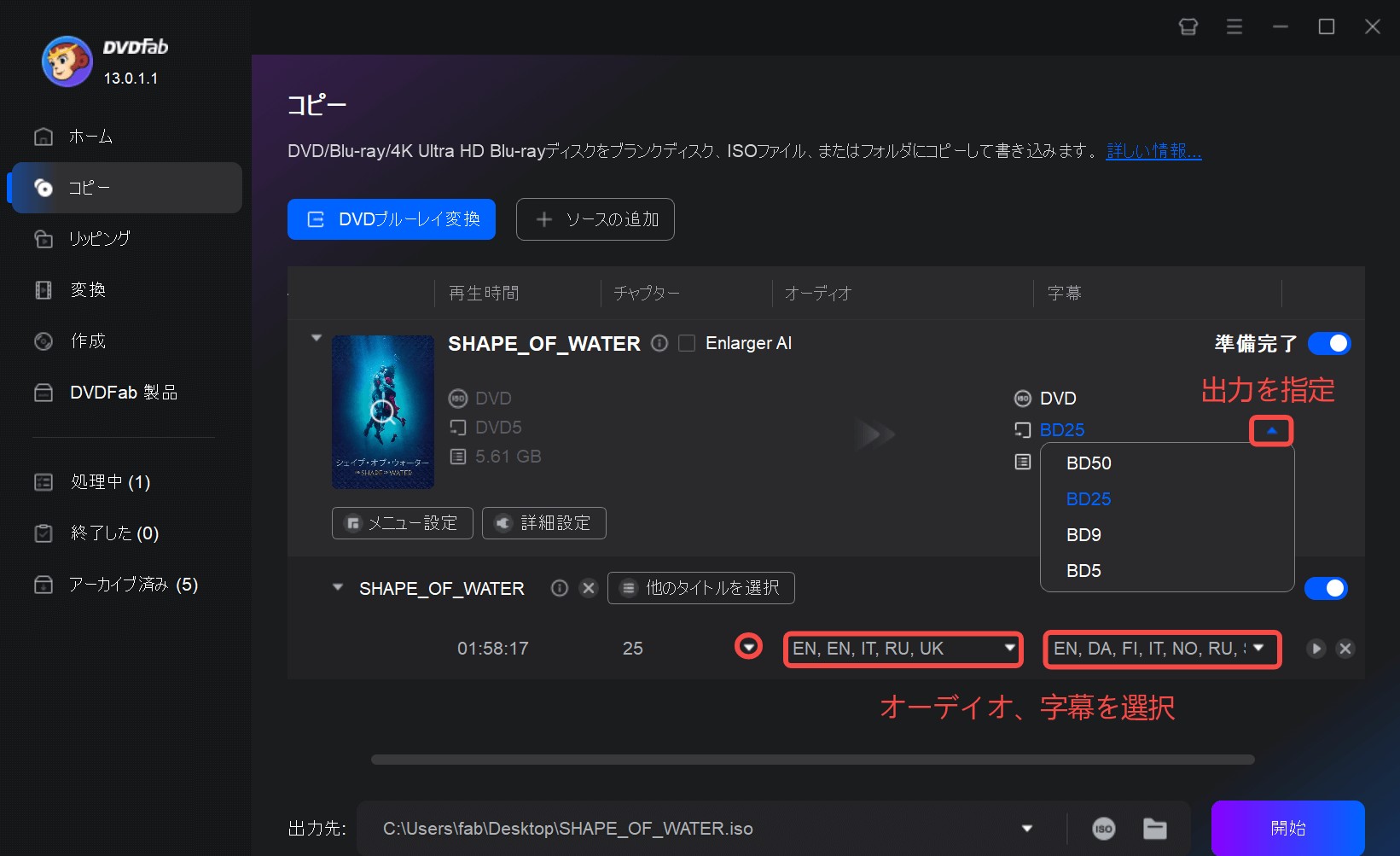
ステップ4:プロ級のオリジナルメニュー作成
「メニュー設定」ボタンをクリックすると、50種類以上のテンプレートから好みのデザインを選べます。背景画像の変更、ボタンの調整、テキストのフォント設定など、オリジナルのメニューを作成することで、dvd を ブルーレイ 変換したディスクの操作性が格段に向上します。もちろん、メニューが不要な場合は「メニューなし」を選択するだけでOKです。
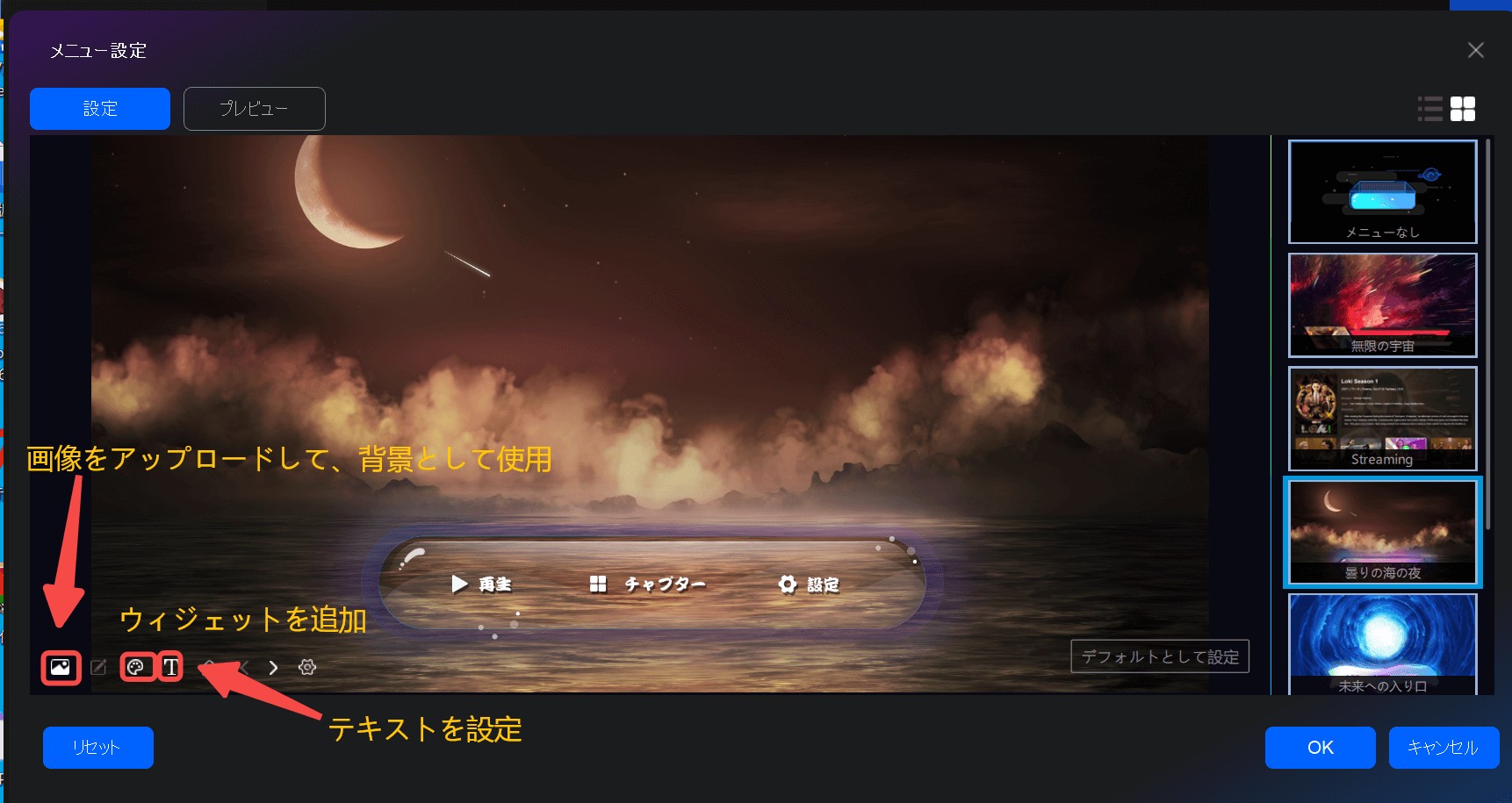
ステップ5:書き込み開始と完了処理
最後に、「出力先」で書き込みの方法を選択します。直接ブルーレイディスクに書き込むか、後で書き込み可能なフォルダやISOイメージファイルとして保存するかを選べます。
設定が完了したら「開始」ボタンをクリックすると、dvd を ブルーレイ に ダビングがスタートします。進捗状況はバーで確認でき、処理終了後にはドライブが自動的に開きます。
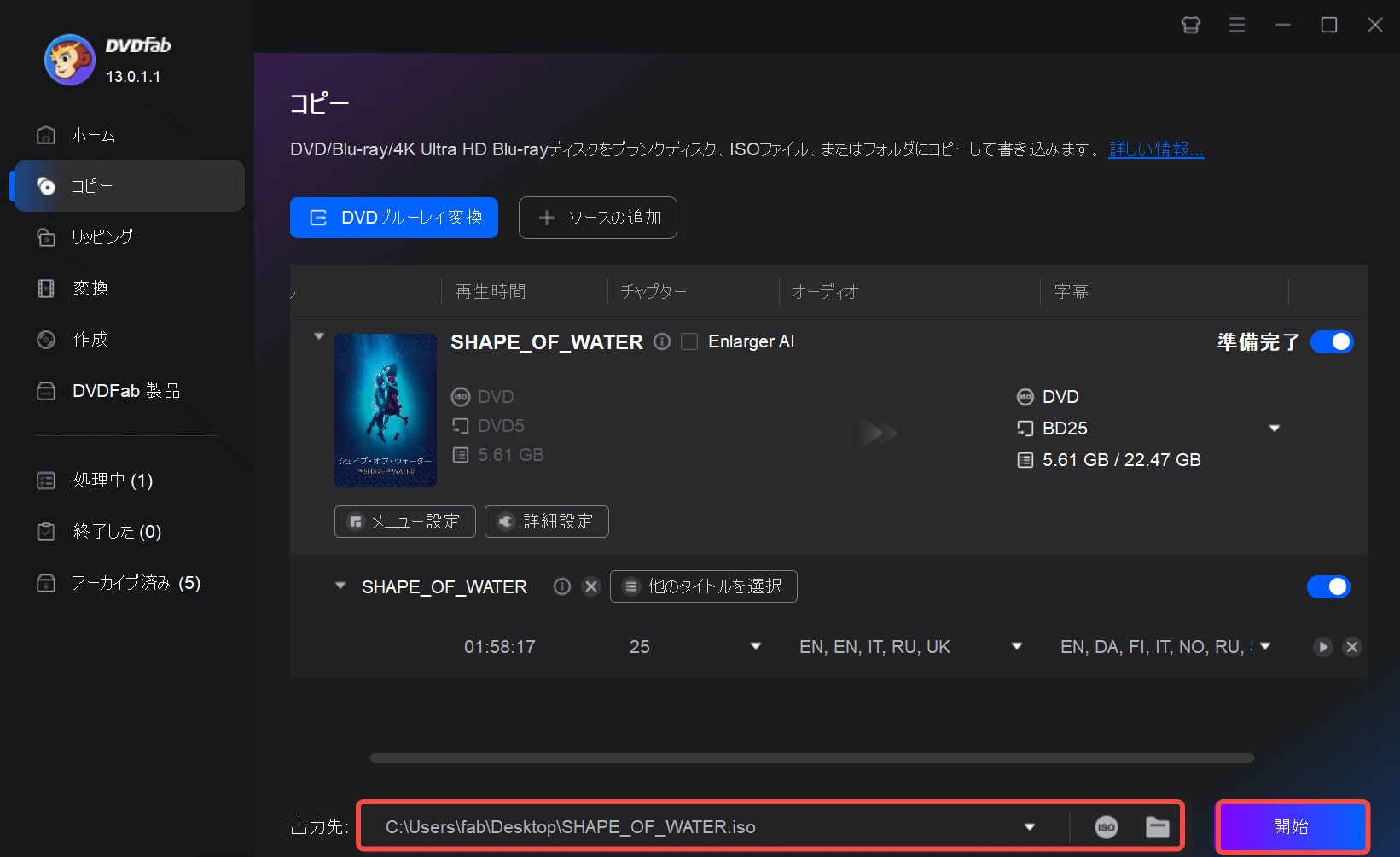
よくある質問:dvd から ブルーレイ に 変換に関する疑問解消
Q. 画質はブルーレイ化で向上しますか?
繰り返しになりますが、dvd を ブルーレイ 変換しても、DVDの元々の解像度(720×480)を上回る高画質(ブルーレイの標準1920×1080)になるわけではありません。ただし、DVDFabのAI高画質化モジュールを追加利用すれば、AI技術を用いて解像度をアップスケールし、より鮮明な映像に補正することは可能です。
Q. DVDとブルーレイでフォーマットは異なりますね?
はい。DVDは主にMPEG-2形式、ブルーレイはH.264(AVC)形式などが主流です。この変換の際に、dvd から ブルーレイ に 変換ソフトが自動で適切なエンコード処理を行うため、ユーザー側で専門知識は不要です。
Q. 作成したディスクの互換性について教えてください。
作成したブルーレイディスクの再生互換性は、使用するブルーレイプレーヤーの仕様に依存します。特に、BD-Rディスクは古いプレーヤーでは再生できない可能性がある点に注意が必要です。一般的には、低速(4x以下)での書き込みや、プレーヤーのファームウェアを最新に保つことで、互換性が高まります。
まとめ:ディスク整理の決定版、dvd を ブルーレイ 変換
DVDコレクションを整理し、より高画質な環境で楽しむためには、dvd を ブルーレイ 変換することが最良の選択肢です。DVDFabのような優良なソフトウェアを利用すれば、複数枚のDVDを簡単かつ安全に1枚のブルーレイディスクに統合できます。高機能ながら直感的な操作性、そしてプロ品質のメニュー作成機能が、あなたのディスク管理を劇的に向上させるでしょう。
まずは無料版をお試しいただき、dvd を ブルーレイ に ダビングする手軽さと高性能をぜひご体感ください!
今すぐ無料ダウンロード,并全面整合所有参考网页
(部分图片引用自互联网)
 ツールハンター
ツールハンター


コーデックとは?基本から特徴まで詳しく解説-e1753512578754-160x160.png)